Aujourd'hui, dans cet article, tu apprendras comment créer des modèles de cartes de visite pour Word. Je t'expliquerai à quel point les cartes de visite sont importantes dans le monde des affaires modernes et quelle importance elles ont pour la première impression d'une entreprise ou d'une personne. Une carte de visite est un bon outil pour établir des contacts professionnels et promouvoir une marque. Nous discuterons également de la manière dont tu peux utiliser les modèles préfabriqués pour Word sur la plateforme TutKit.com pour rendre la création de cartes de visite plus facile et plus efficace.
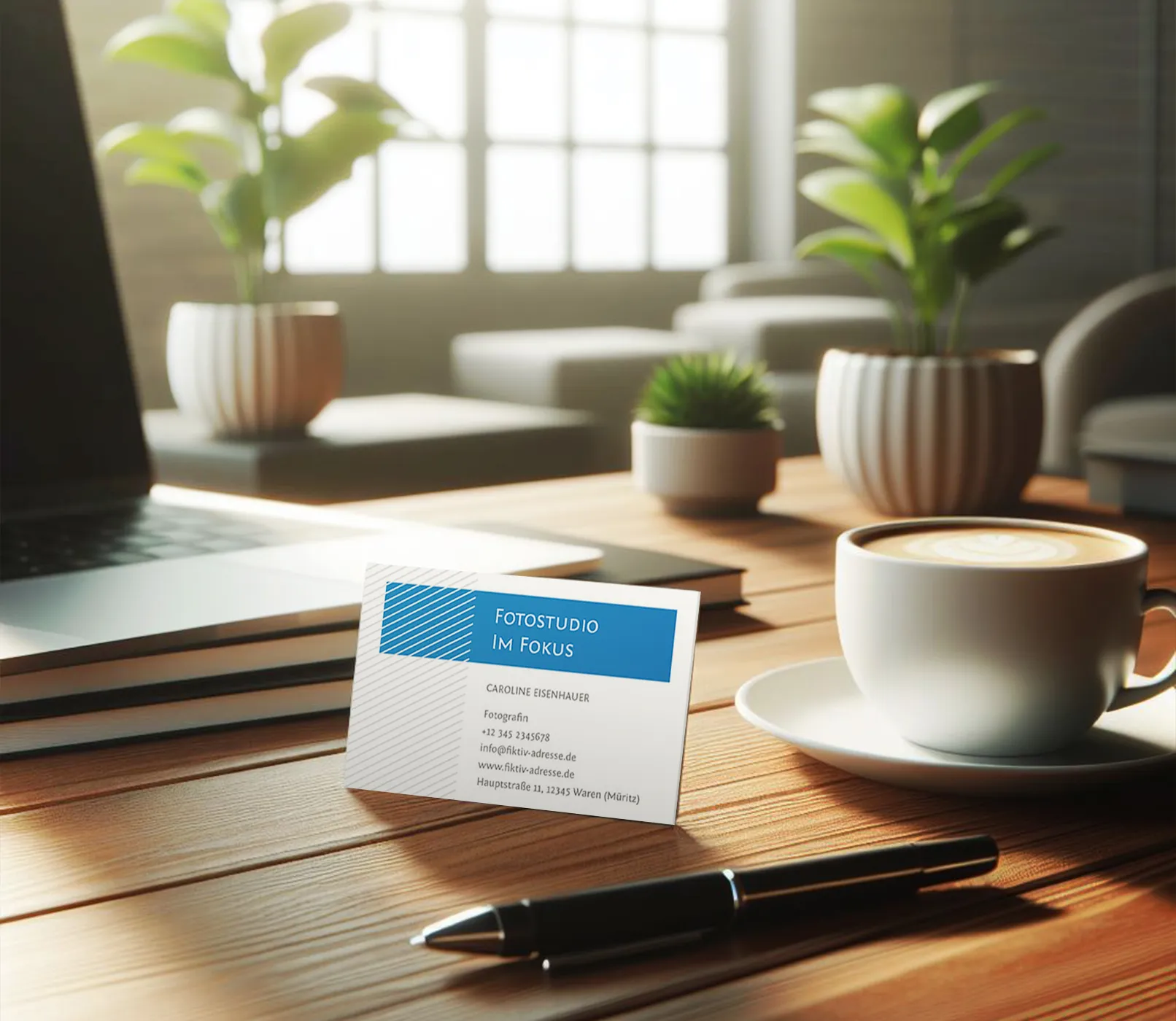
Table des matières
Créer une carte de visite dans Word
Le design graphique est le paradis de l'individualité, de l'excentricité, de l'hérésie, de l'anormalité, des hobbies et de l'humour.
George Santayana
Une carte de visite est un élément de communication d'affaires qui représente ton entreprise et laisse une première impression de toi. Nous allons créer la carte de visite dans Word, car c'est un programme courant accessible à de nombreux utilisateurs.
En premier lieu, je crée une page vierge à éditer.
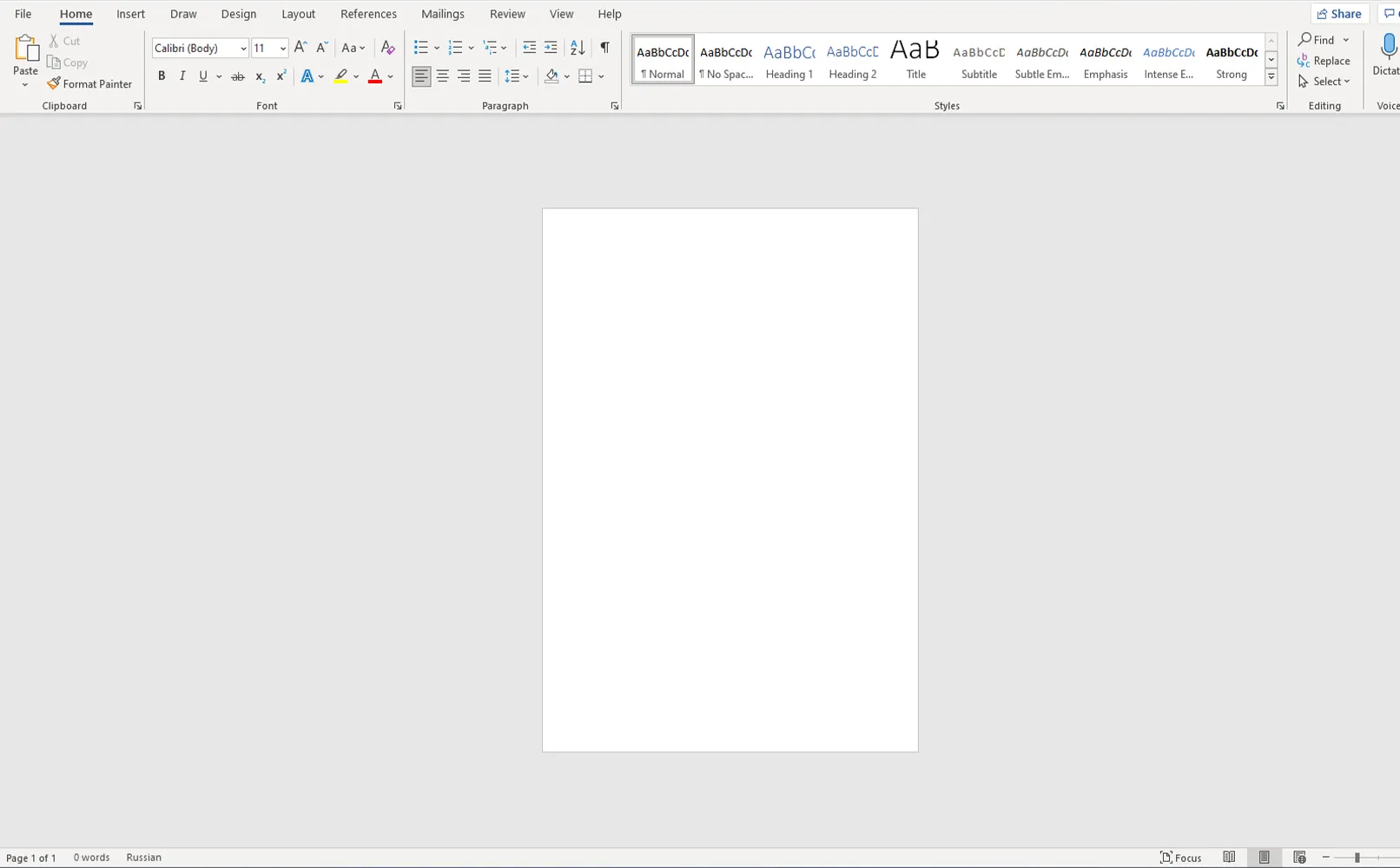
Comme tu peux le voir dans l'exemple, je vais dans la barre d'outils et choisis l'option "Changer la taille de la page".
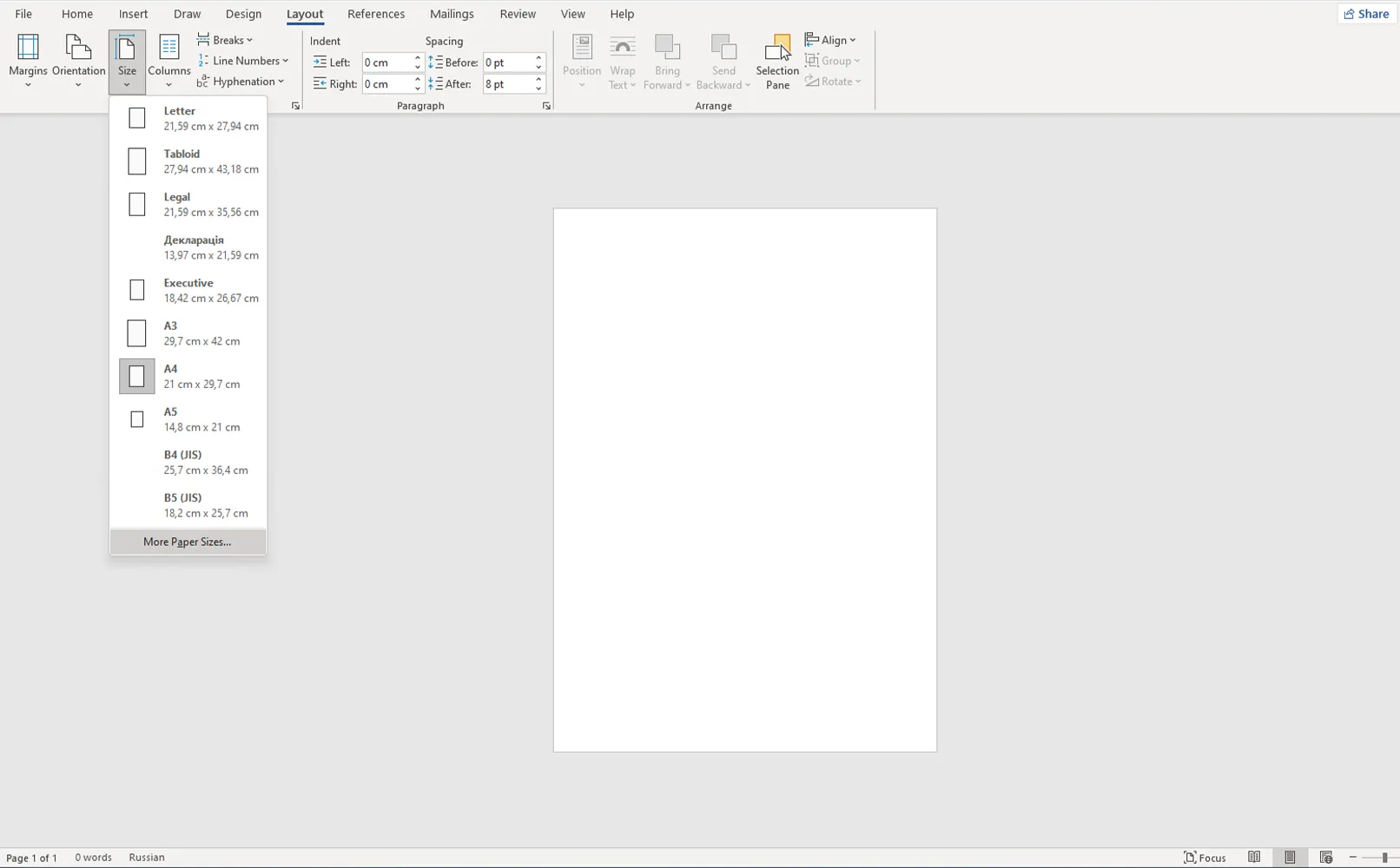
Il faut sélectionner et configurer tous les paramètres comme dans l'exemple, c'est-à-dire définir la taille et le nombre de pages pour la carte de visite, y compris le recto et le verso.
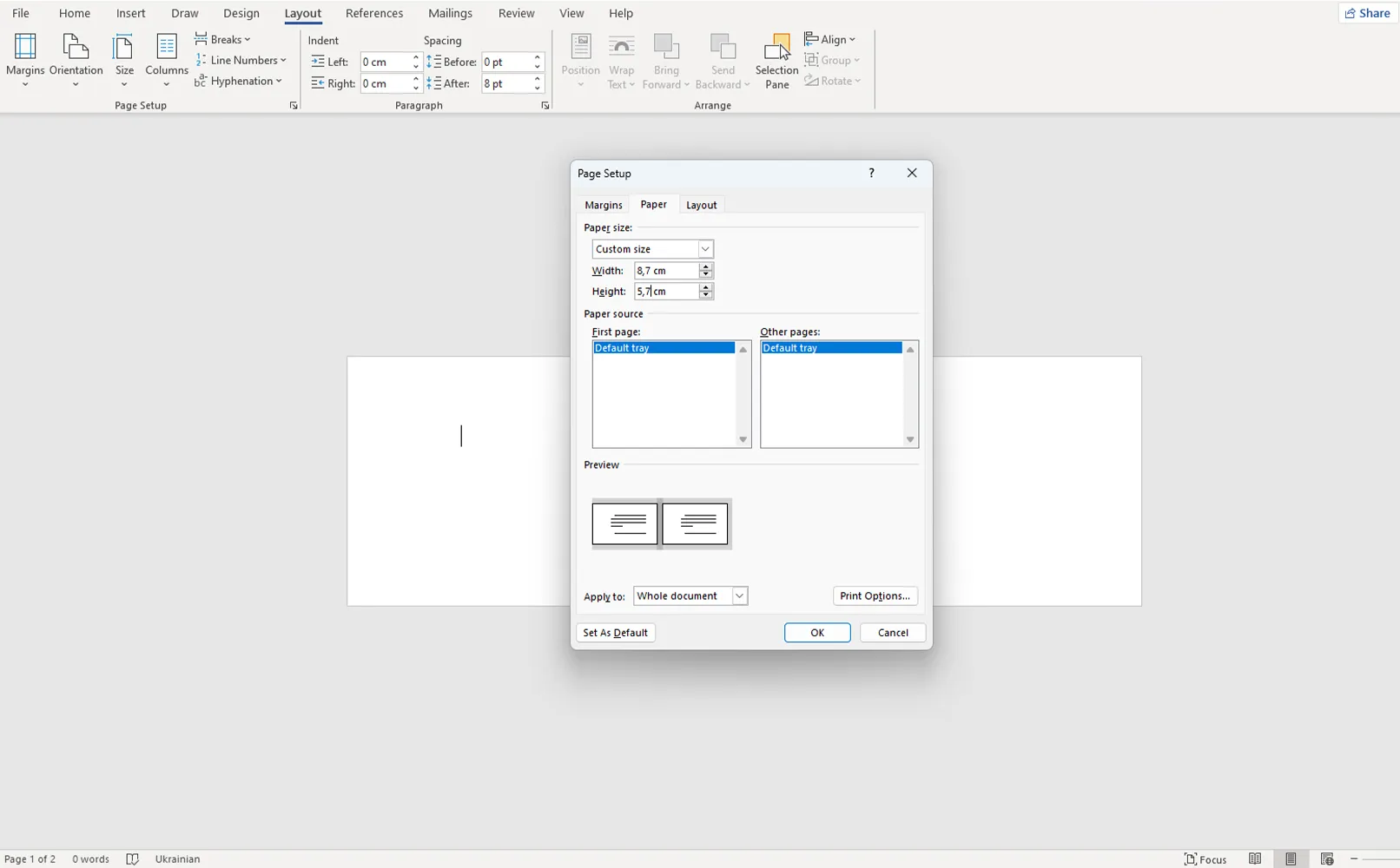
Après avoir sélectionné la page, il faut la préparer pour l'impression. Il est nécessaire de laisser de la place pour la coupe : 2 mm à l'extérieur et 5 mm à l'intérieur. Les informations doivent être placées au centre de la page.
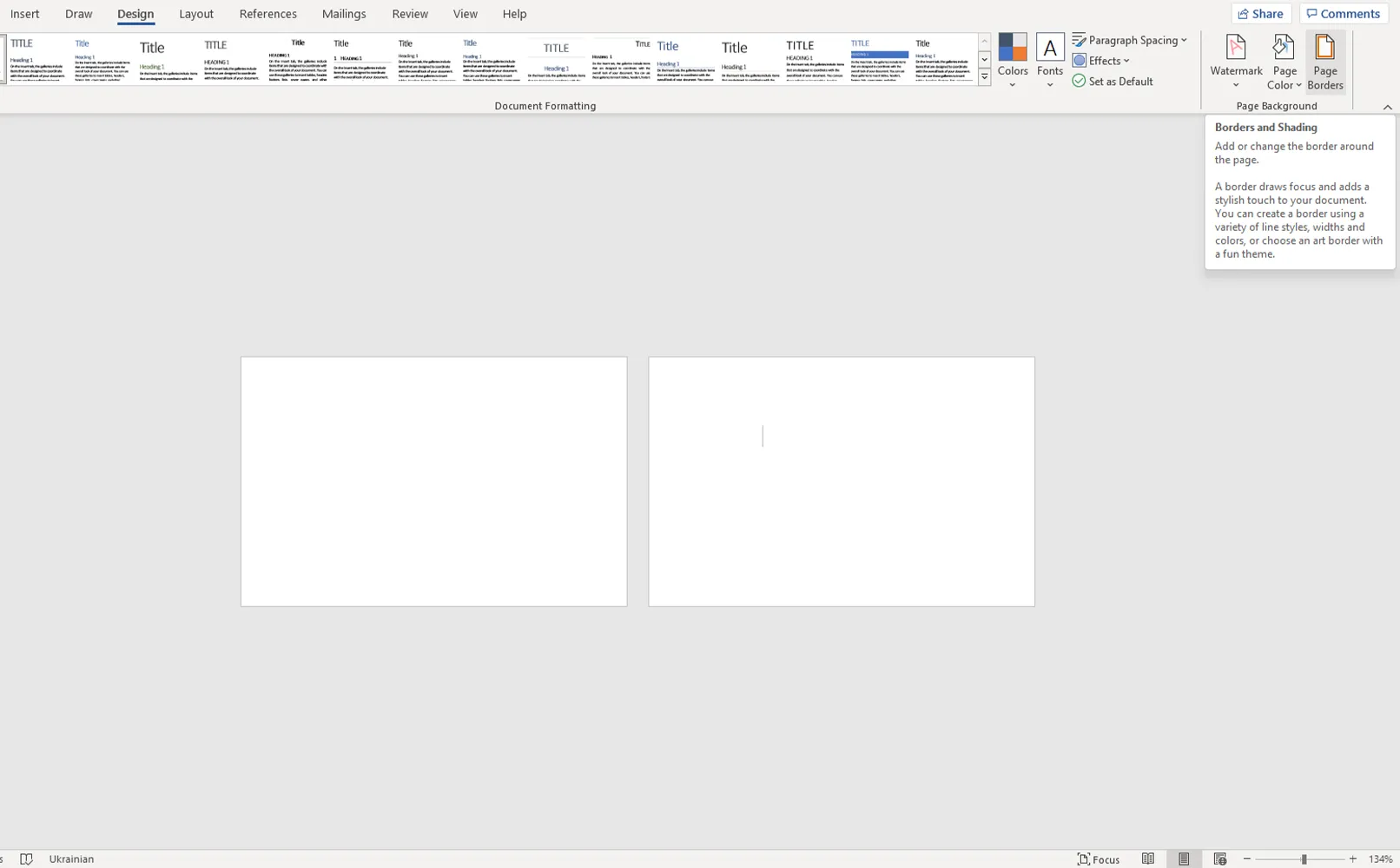
Appliquez les réglages comme dans l'exemple : choisissez l'épaisseur des lignes et l'espacement depuis le bord.
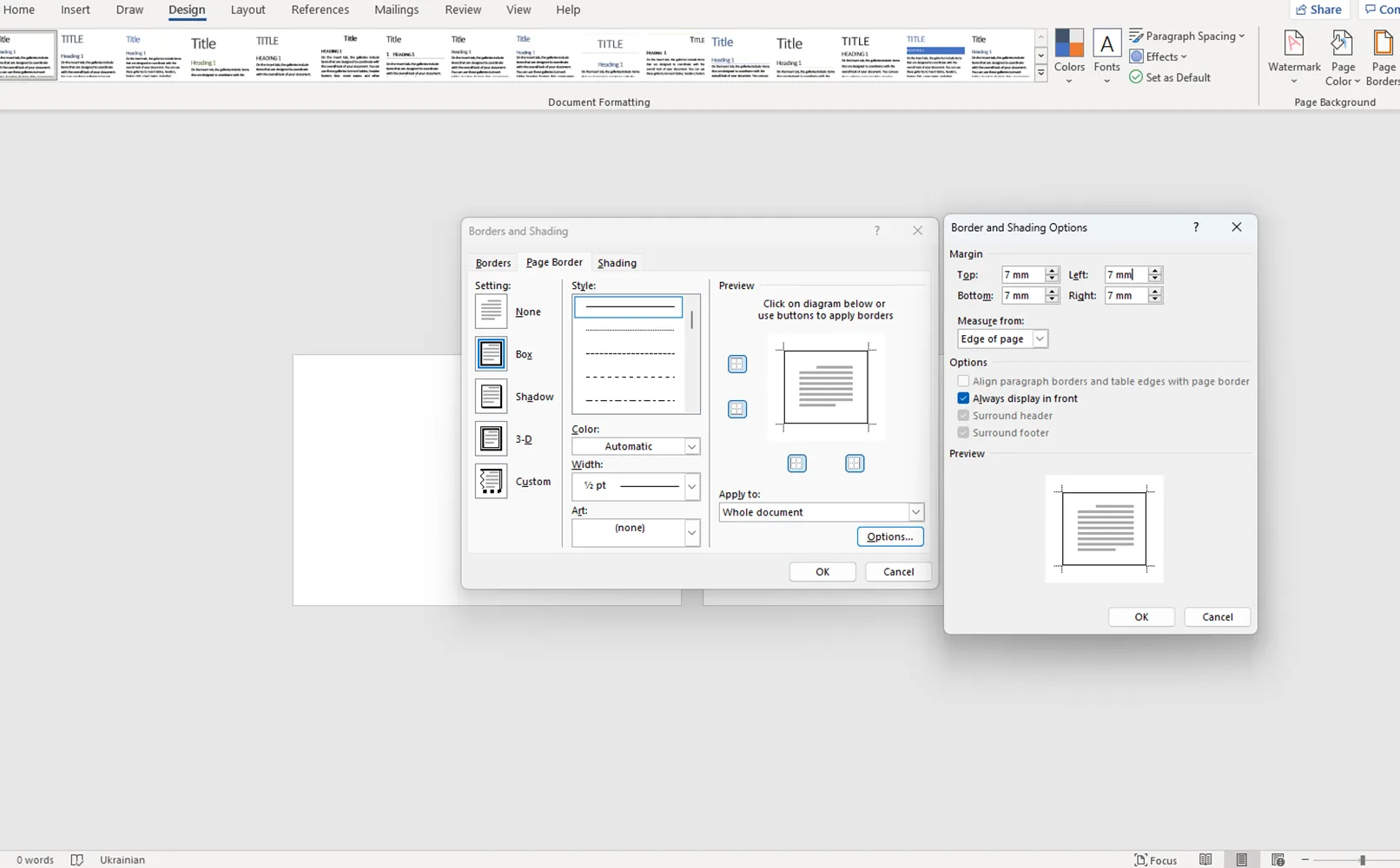
Après avoir créé les cadres d'impression en retrait, je personnalise l'arrière-plan de la carte de visite et utilise les couleurs de l'entreprise pour créer une identité visuelle. Cela inspire confiance et souligne la fiabilité de l'entreprise.
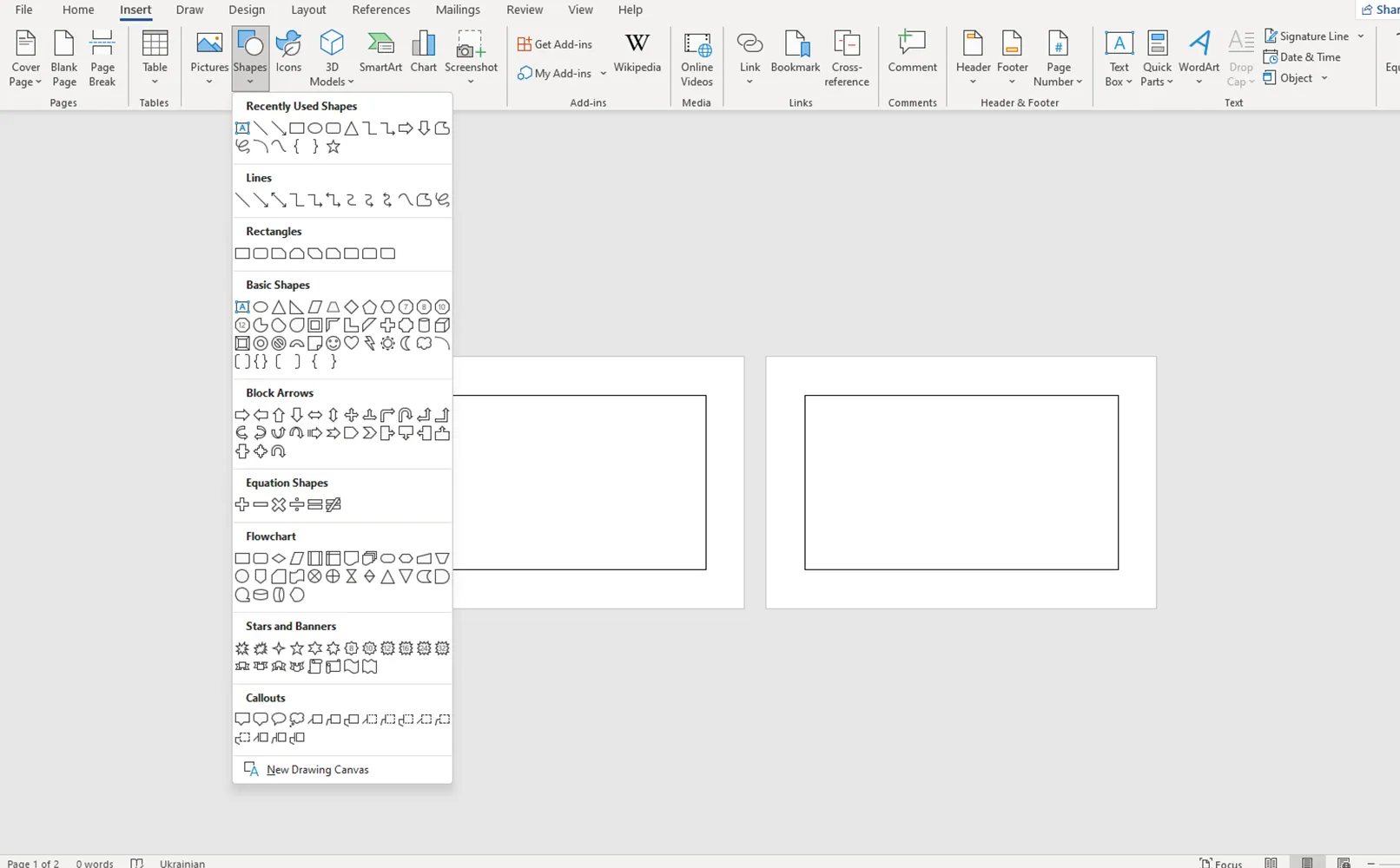
En cliquant avec le bouton droit de la souris, tu peux ouvrir une palette de couleurs supplémentaire et modifier la couleur. Si aucune couleur ne te plaît parmi celles proposées, tu peux saisir la couleur souhaitée toi-même en bas.
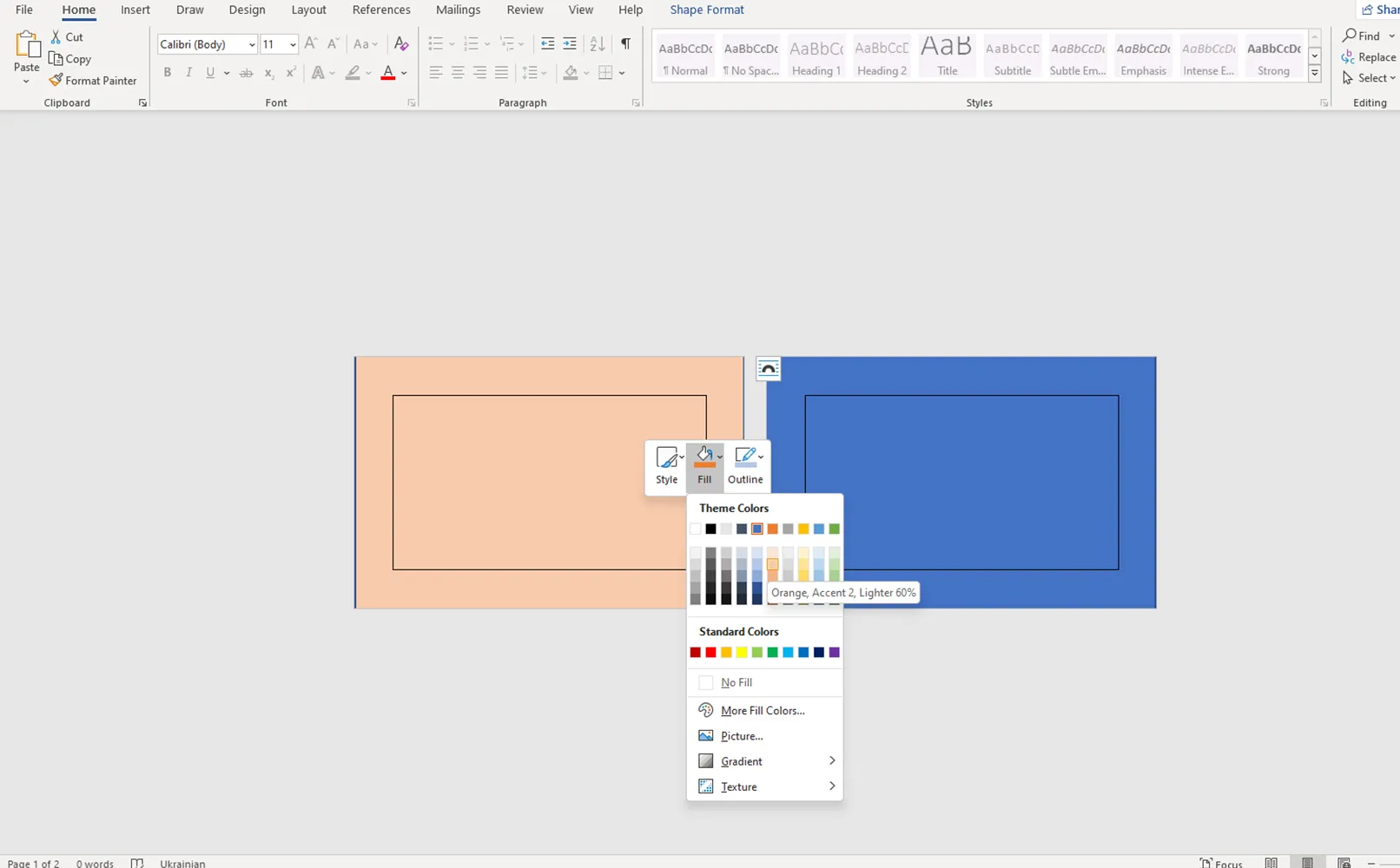
J'ai ajouté un autre élément pour l'arrière-plan sur lequel j'ai placé le texte. Avec les outils de la barre de contrôle, j'ai sélectionné le texte désiré. Il doit être positionné et la couleur ajustée.
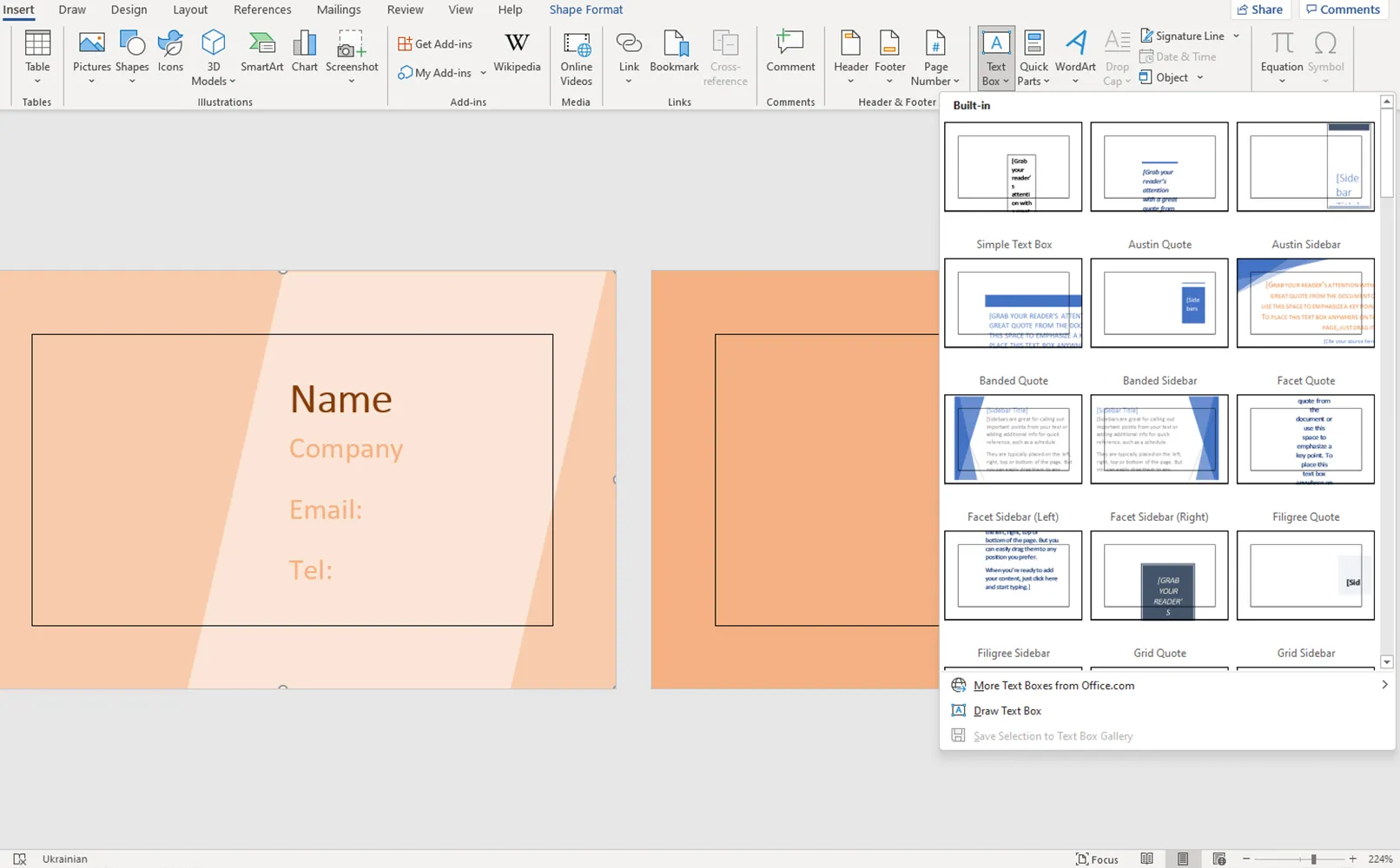
La prochaine étape est de travailler avec le logo. Comme je crée un exemple, j'utilise des icônes gratuites à la place d'un logo, que tu trouveras également dans le panneau. Il y a une grande bibliothèque avec des thèmes variés pour créer ton propre style.
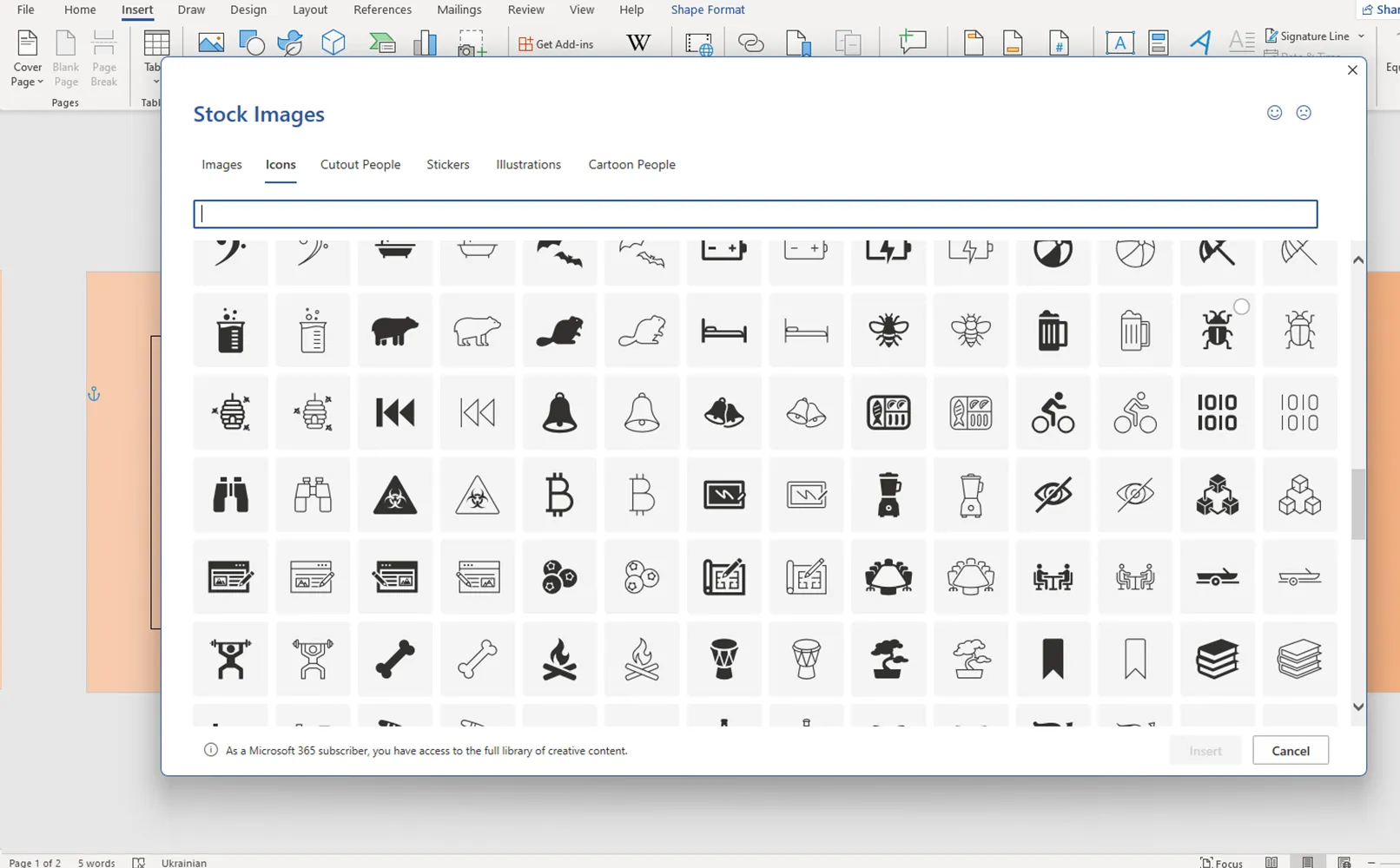
Pour le logo, j'utilise la même palette de couleurs que pour l'arrière-plan, mais avec des tons légèrement plus foncés. Cela favorise une perception calme des informations et laisse une bonne impression sur les contacts professionnels potentiels.
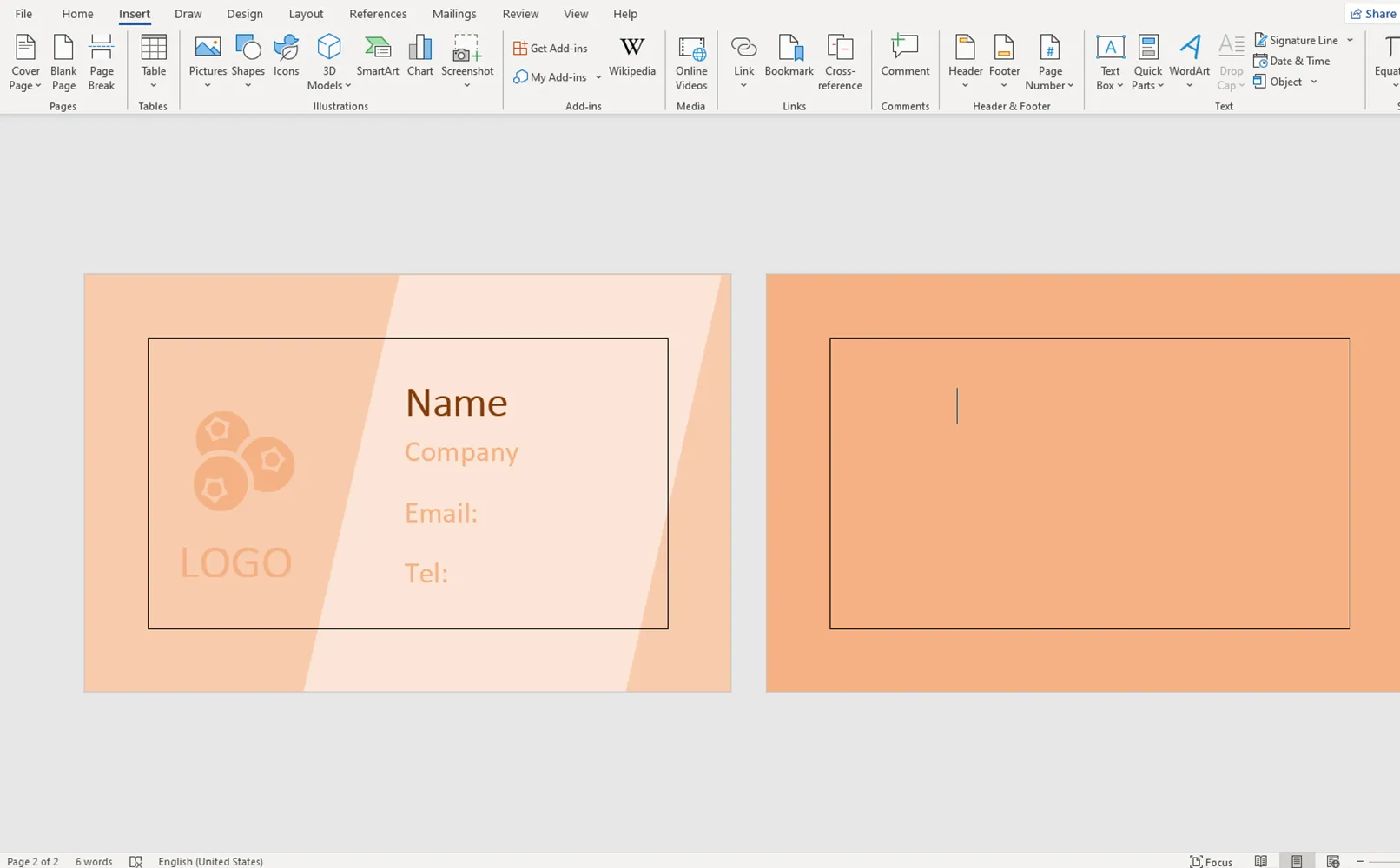
Si nécessaire, tu peux utiliser des images gratuites pour donner une touche personnelle à ta carte de visite. Une photo, comme un portrait de toi, peut être placée sur le recto de ta carte de visite, ce qui augmente ta créativité et attire l'attention sur ton profil.
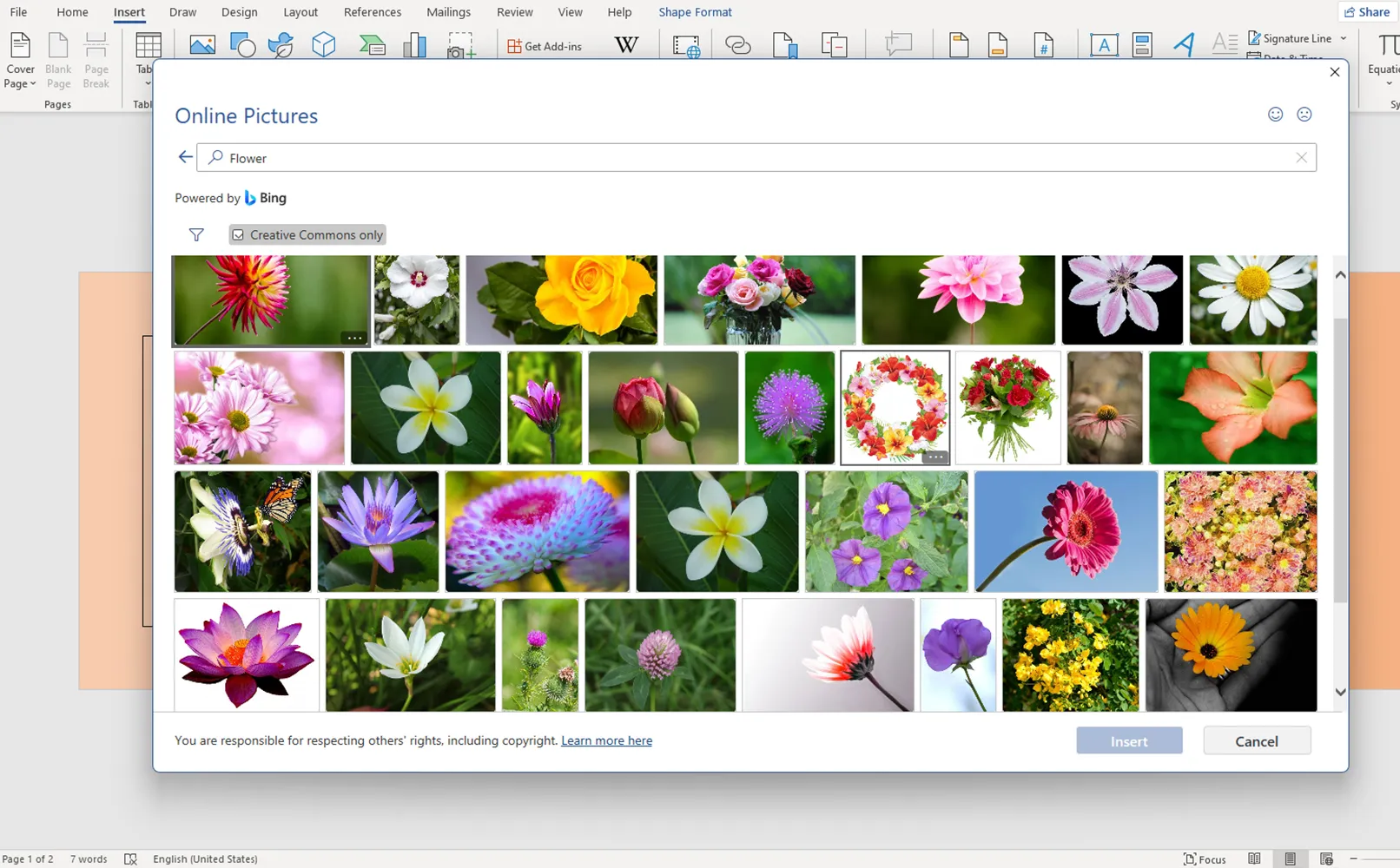
Pour la deuxième partie, j'ai choisi une version plus grande du logo dans des couleurs claires.
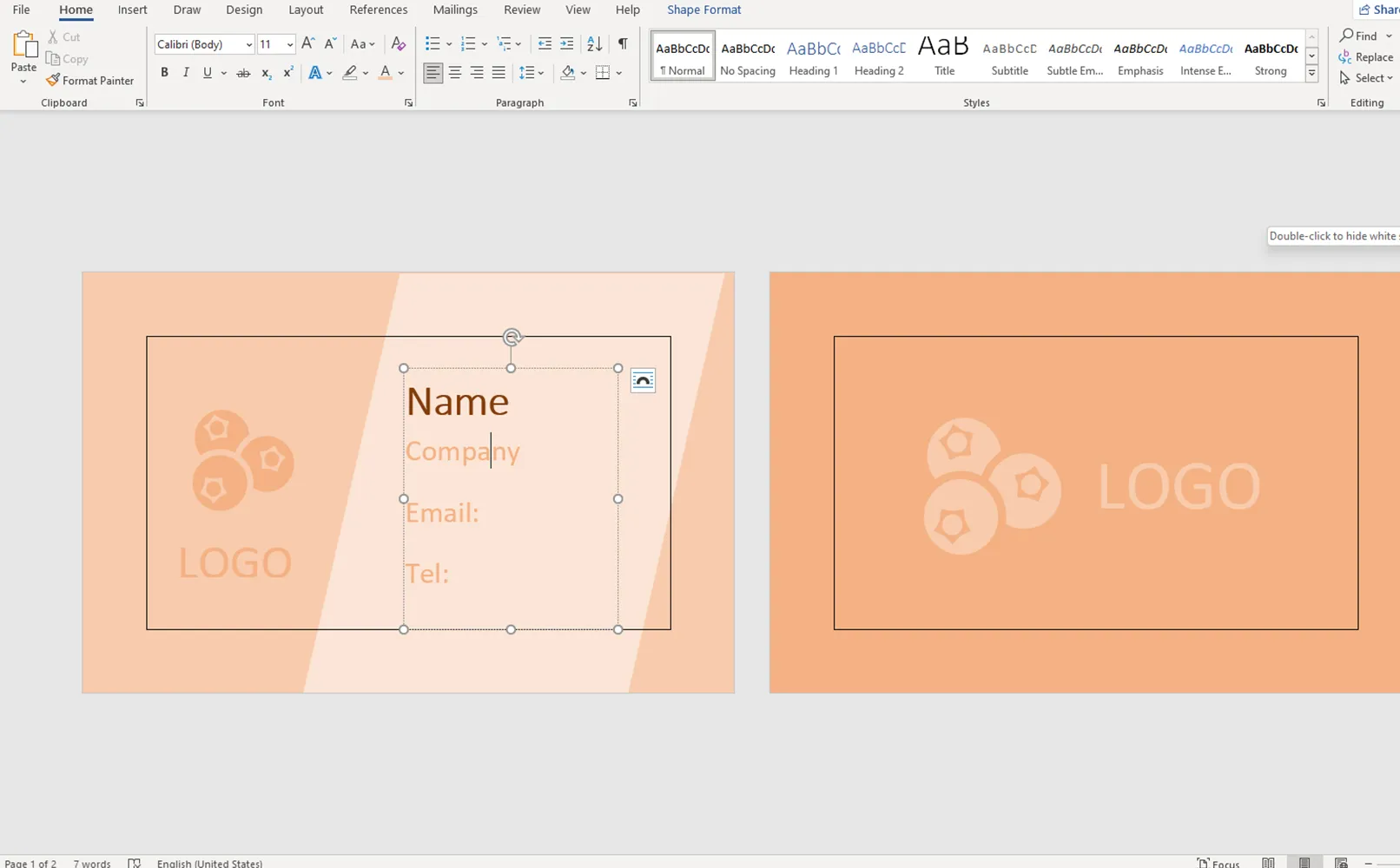
Ensuite, je retire les cadres préfabriqués et je suis les instructions.
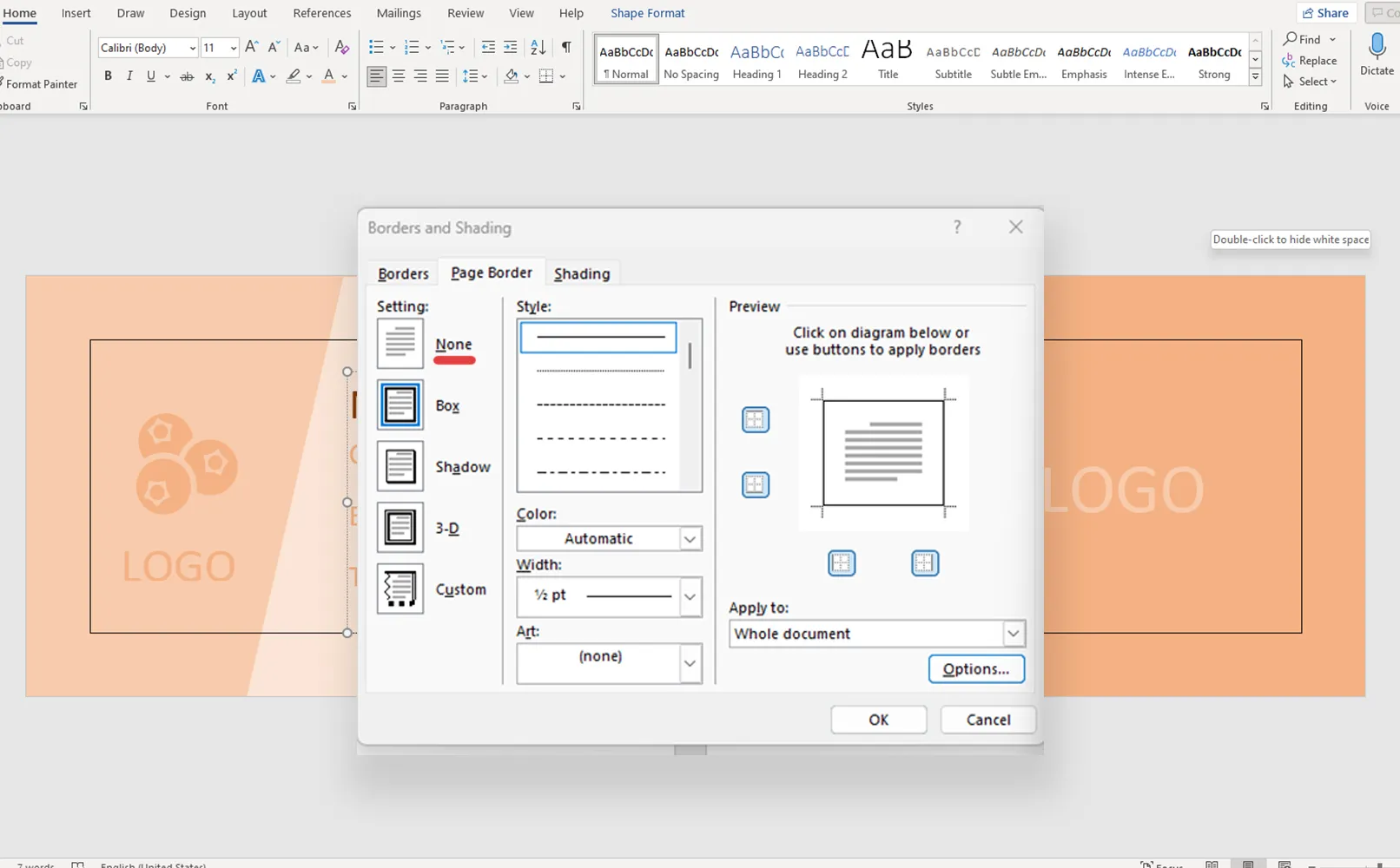
Et voilà, la carte de visite est prête. Il te suffit de la sauvegarder en PDF et de l'envoyer à l'imprimerie.
Je t'ai montré une façon simple de créer une carte de visite dans Word. Si nécessaire, tu peux la personnaliser selon tes besoins.
Conception de cartes de visite - Principes de base
Art is to be free. Design is to fix.
Kanye West
Lors de la création d'une carte de visite dans Word, comme dans d'autres programmes, il y a quelques règles de base à suivre pour créer une carte de visite de qualité. Cela la rendra présentable et laissera une meilleure impression.
Simplicité et clarté
Une carte de visite doit être facile à lire. Évite de surcharger d'informations en laissant suffisamment d'espace autour du texte et du logo. Plus la carte de visite est simple et claire, plus elle sera facile à lire et à retenir.
Équilibre et composition
Ce principe concerne la répartition des éléments sur la carte de visite. Tu dois créer une composition harmonieuse dans laquelle les éléments sont équilibrés et ne sont pas en contradiction les uns avec les autres. Place les informations les plus importantes (nom, coordonnées) au centre de la carte de visite ou à un endroit qui attire immédiatement l'attention.

Lisibilité de la police
Choisis des polices faciles à lire même en petites tailles. Privilégie des polices simples et claires sans trop d'ornements. Souviens-toi que le texte sur la carte de visite doit être facilement lisible même lors d'une lecture rapide. La police ne doit pas non plus être trop fine, sinon des problèmes lors de l'impression pourraient survenir plus tard.
Harmonie des couleurs
Choisis une palette de couleurs qui correspond à l'image de ta marque et qui crée une expérience visuelle agréable. N'utilises pas plus de trois couleurs de base pour éviter la surcharge et le désordre. Des couleurs harmonieuses augmentent la reconnaissance de ta carte de visite et soulignent ta professionnalisme. Mais en matière de couleurs, le principe de base est le suivant : s'il existe une charte graphique, ce sont les couleurs que tu dois utiliser.
Utilise l'espace
Ne surcharge pas ta carte de visite avec des détails inutiles. Laisse suffisamment d'espace autour des éléments pour que la carte de visite paraisse ordonnée et soignée. L'espace, sous forme d'espace blanc ou d'une couleur unie, aide à mettre en valeur les éléments importants et rend la carte de visite plus lisible.
En suivant ces principes, tu peux créer une carte de visite efficace et professionnelle dans Word.
Conseils pour travailler avec des modèles de cartes de visite pour Word
- Sélection du bon modèle de carte de visite : Lorsque tu choisis un modèle pour ta carte de visite, assure-toi qu'il correspond au style et à l'image de ta marque. Choisis un modèle avec une mise en page agréable et une disposition bien structurée des éléments.
- Placement des informations : Un bon modèle devrait te permettre de placer facilement et logiquement toutes les informations nécessaires telles que le nom, le titre, les coordonnées et le logo de l'entreprise. En général, les modèles ont des positions préréglées pour le placement de ces éléments.
- Flexibilité dans la personnalisation : Choisis un modèle facilement personnalisable, offrant la possibilité de modifier le schéma de couleurs, les polices et la disposition des éléments. Cela te permettra d'adapter la carte de visite à tes besoins et préférences individuels.
- Design professionnel : Un bon modèle devrait avoir un design professionnel et moderne qui donne une bonne impression de ta marque. Évite les modèles avec une décoration excessive ou des éléments inadaptés qui pourraient détourner l'attention des principales informations.
- Vérifie la compatibilité : Lorsque tu choisis un modèle, veille à ce qu'il soit compatible avec le programme avec lequel tu souhaites travailler, comme Microsoft Word. Cela garantira que la création et la modification de cartes de visite seront pratiques et efficaces.
- Commentaires et évaluations : Avant de télécharger un modèle, sois attentif aux commentaires et évaluations des autres utilisateurs. Cela te permettra de vérifier que le fournisseur est bien fiable.
- Accessibilité et convivialité : Choisis un modèle facile à télécharger et simple à utiliser. Cela te fera gagner du temps et des efforts dans la création de cartes de visite et te permettra d'obtenir un résultat final de haute qualité.

Avantages des modèles de cartes de visite prêts à l'emploi sur le portail TutKit.com
Sur TutKit.com, vous trouverez de nombreux modèles de cartes de visite pour Word prêts à l'emploi qui simplifient et accélèrent le processus de création. Ces modèles ont été conçus par des designers professionnels et se distinguent par leur qualité et leur fonctionnalité élevées.
L'utilisation des modèles prêts à l'emploi de TutKit.com offre les avantages suivants :
- Diversité de styles et de designs : TutKit.com propose une variété de styles et de designs de cartes de visite, du classique et élégant au moderne et créatif. Vous pouvez ainsi trouver la carte de visite qui correspond à vos préférences et besoins individuels.
- Gain de temps et d'efforts : En utilisant des modèles prêts à l'emploi, vous économisez le temps et les efforts nécessaires pour créer un design à partir de zéro. Au lieu de cela, vous pouvez choisir un modèle préexistante et l'adapter rapidement à vos besoins.
- Design professionnel : Tous les modèles sur TutKit.com ont un design professionnel et élégant qui inspire fiabilité et professionnalisme. Cela aide à établir une relation de confiance avec les clients et partenaires potentiels.
- Édition facile : Les modèles sont conçus pour être facilement éditables. Les textes, couleurs, polices et autres éléments peuvent être modifiés facilement pour personnaliser la carte de visite à vos besoins. L'interface utilisateur simple et claire rend l'édition des modèles facile et agréable.
- Haute qualité : Tous les modèles sur TutKit.com sont soumis à un contrôle qualité approfondi pour garantir un standard élevé d'édition. Cela est nécessaire pour créer une identité visuelle professionnelle et attrayante.
- Tutoriels vidéo pour les débutants : TutKit.com propose des tutoriels vidéo pour aider même les débutants à apprendre l'édition et la création de cartes de visite. Cela permet d'acquérir rapidement les bases de travail avec les modèles et d'obtenir des résultats professionnels.
- Améliorez votre entreprise : Les modèles prêts à l'emploi sur TutKit.com ont été conçus pour soutenir et améliorer votre entreprise. Ils vous aident à créer une représentation visuelle professionnelle et mémorable de votre entreprise, contribuant à son développement et à sa promotion réussis sur le marché.
Avec les modèles prêts à l'emploi sur TutKit.com, vous pouvez créer des cartes de visite professionnelles en quelques minutes seulement et ainsi économiser du temps et des efforts.

